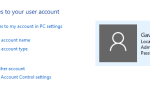Магазин Windows, недавно переименованный в Microsoft Store, является официальным рынком для загрузки игр, приложений, тем и многого другого. Это не редкость, потому что это выбрасывает ошибки, многие из которых трудно устранить. Мы здесь, чтобы помочь.
Если ваш Магазин явно отсутствует, имеет поврежденный кеш, зависла загрузка или что-то еще, мы здесь, чтобы предложить всевозможные решения, которые, как мы надеемся, отсортируют все.
Если у вас есть сообщение об ошибке в Магазине Майкрософт или решение, которое нужно сообщить, перейдите в раздел комментариев ниже.
Устранение неполадок приложений Windows Store
Прежде чем мы начнем рассматривать конкретные сообщения об ошибках, стоит запустить средство устранения неполадок Магазина Microsoft. Это позволит обнаружить любые проблемы и попытаться автоматически их исправить. Даже если они не могут быть исправлены, все равно будет полезно узнать, в чем заключается проблема, если Store не выдает конкретную ошибку при запуске.
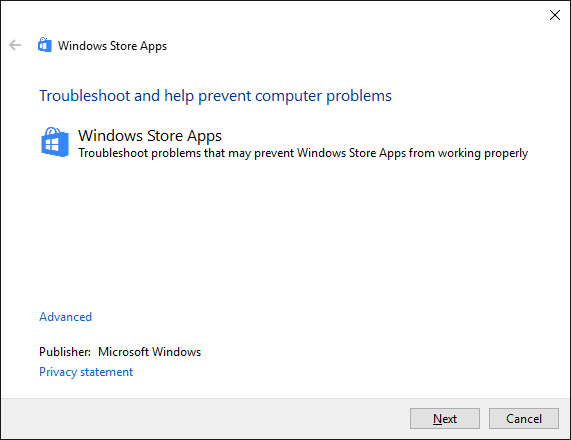
Загрузите средство устранения неполадок Windows 10 от Microsoft напрямую.
Откройте файл с помощью мастера диагностики неисправностей, который должен быть выбран по умолчанию. Нажмите следующий прогрессировать через мастера. В конце запишите все сообщения об ошибках, которые не удалось устранить.
1. Магазин Windows не открывается
Если Магазин вообще не откроется, не говоря уже о том, что вы получите сообщение об ошибке, первое, что вам нужно сделать, это перезагрузить компьютер. Вековое исправление, но оно часто работает для этой проблемы.
Если нет, не волнуйтесь. Системный поиск PowerShell, щелкните правой кнопкой мыши соответствующий результат и выберите Запустить от имени администратора. Введите следующее и нажмите Войти:
powershell -ExecutionPolicy Unrestricted Add-AppxPackage -DisableDevelopmentMode -Register $Env:SystemRoot\WinStore\AppxManifest.xmlЗакройте PowerShell, и теперь вы сможете успешно открыть Магазин.
2. Кэш Магазина Windows может быть поврежден
Первое, что нужно попробовать, это очистить кеш. Нажмите Win + R открыть Run, ввести wsreset.exe и нажмите Хорошо. Пустое окно командной строки откроется примерно на десять секунд. После чего магазин откроется сам.
Если это не сработало, нажмите Win + R снова. Введите это:
C:\Users\%USERNAME%\AppData\Local\Packages\Microsoft.WindowsStore_8wekyb3d8bbwe\LocalState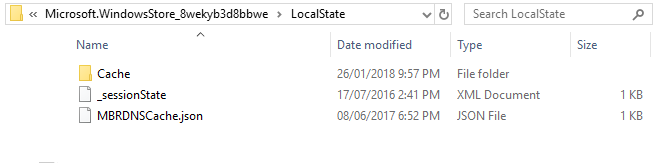
Если есть кэш папка уже, переименуйте ее Cache.old. Затем, существует ли он уже или нет, создайте новую папку с именем кэш. Наконец, запустите средство устранения неполадок, как описано выше, и оно должно обнаружить и устранить проблему.
3. Магазин Windows отсутствует
Если вы не можете найти Магазин где-либо в своей системе, вам придется переустановить его. Системный поиск PowerShell, щелкните правой кнопкой мыши соответствующий результат и выберите Запустить от имени администратора. Введите следующее и нажмите Войти:
Get-AppXPackage *WindowsStore* -AllUsers | Foreach {Add-AppxPackage -DisableDevelopmentMode -Register "$($_.InstallLocation)\AppXManifest.xml"}Закройте PowerShell, перезагрузите компьютер, и магазин должен вернуться.
4. Загрузка Магазина Windows застряла
Если ваши приложения не будут загружаться или обновляться должным образом, сначала убедитесь, что вы не пытаетесь установить их на внешний жесткий диск. Это может вызвать проблемы, поэтому лучше держать их внутри. Нажмите Win + I чтобы открыть настройки, перейдите на Система> Хранение, выберите внешний диск и нажмите Программы игры.
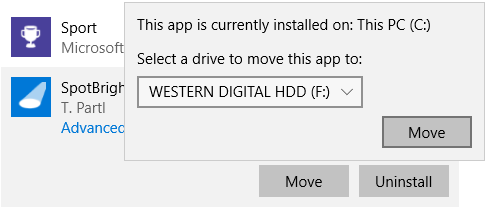
Нажмите на проблемное приложение и нажмите Переехать. Наконец, выберите свой внутренний диск из выпадающего списка и нажмите Переехать.
Если это не помогло или ваше приложение уже находится на внутреннем диске, попробуйте запустить средство устранения неполадок Центра обновления Windows. Для этого выполните системный поиск аварийный монтер и выберите соответствующий результат. Под Система и безопасность заголовок, нажмите Исправить проблемы с Центром обновления Windows.
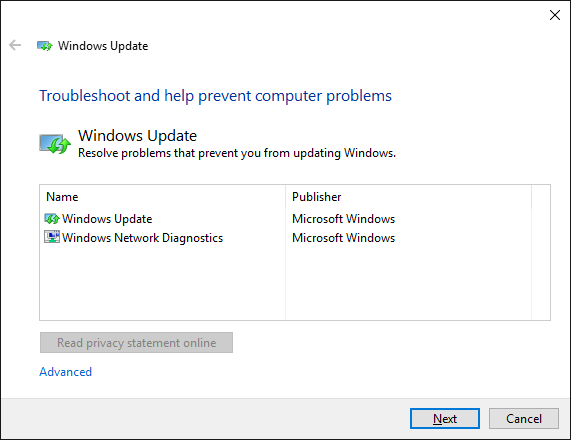
Нажмите следующий чтобы пройти через устранение неполадок. После этого откройте Магазин и посмотрите, работают ли ваши загрузки. Если это по-прежнему не работает, ознакомьтесь с нашими советами по решению проблем Центра обновления Windows.
,
5. Код ошибки 0x80072EFD
Эта ошибка появляется, когда в магазине возникают проблемы с сетью. Несколько простых вещей — запустить Центр обновления Windows, отключить антивирус и убедиться, что в вашей системе указаны правильные время и дата. Если это не сработает, пора вникать в реестр
,
Нажмите Win + R открыть Run. вход смерзаться и ударил Войти. Если вы не видите адресную строку в верхней части окна, перейдите к Вид> Адресная строка. Введите следующее и нажмите Войти:
Computer\HKEY_LOCAL_MACHINE\SOFTWARE\Microsoft\Windows NT\CurrentVersion\NetworkList\Profiles
На левой панели щелкните правой кнопкой мыши профили папку и нажмите права доступа. Нажмите продвинутый. Поставить галочку Замените все записи разрешений дочернего объекта на наследуемые записи разрешений этого объекта., щелчок Хорошо, затем перезагрузите компьютер и загрузите магазин.
6. Код ошибки 0x80072EE7
Этот конкретный код ошибки утверждает, что сервер оступился. Это проблема сети, которая может возникнуть, даже если ваш интернет-браузер работает отлично. Для этого попробуйте сбросить настройки прокси. Нажмите Win + R, вход CMD и нажмите Войти. Введите это и нажмите Войти:
netsh winhttp reset proxyПерезагрузите компьютер и откройте Магазин, который теперь должен работать.
7. Код ошибки 0x8000ffff
Эта ошибка появится в Магазине и скажет, что страница не может быть загружена. Системный поиск устранить проблемы с сетью, выберите соответствующий результат, затем запустите средство устранения неполадок. Это попытается обнаружить и автоматически устранить любые проблемы. После этого попробуйте открыть магазин еще раз.
Если вам все еще не повезло, попробуйте использовать общедоступные настройки Google для DNS. открыто Панель управления через системный поиск. В правом верхнем окне поиска введите просмотреть сетевые подключения и щелкните по нему в результатах. Щелкните правой кнопкой мыши на вашем активное соединение и нажмите свойства.
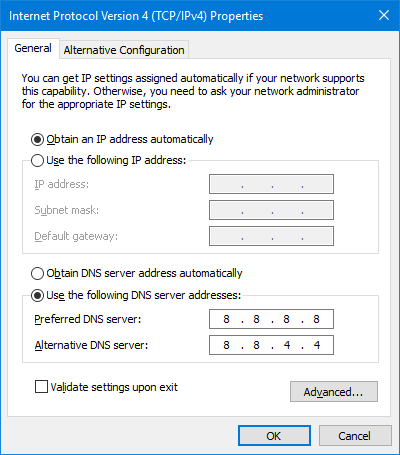
Оказавшись здесь, нажмите Интернет-протокол версии 4 (TCP / IPv4) а потом свойства. Выбрать Используйте следующие адреса DNS-серверов. За Предпочитаемый DNS-сервер вход 8.8.8.8. За Альтернативный DNS-сервер вход 8.8.4.4. Нажмите Хорошо, перезагрузите компьютер, а затем загрузите магазин.
8. Код ошибки 1
Это очень любопытно. Это первый код ошибки, который появится при попытке запуска Магазина. Решение состоит в том, чтобы изменить регион вашего компьютера на Соединенные Штаты. Да, действительно.
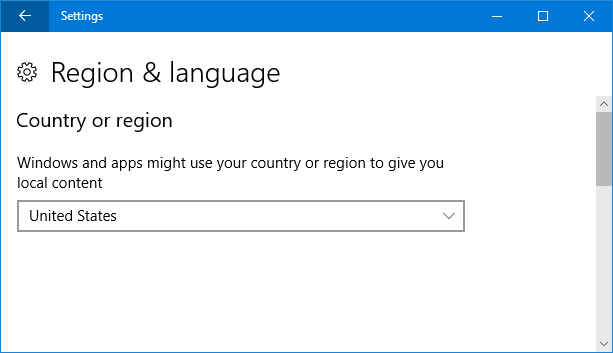
Для этого нажмите Win + I открыть настройки и перейти к Время Язык> Регион язык. Использовать Страна или Регион выбрать Соединенные Штаты. Перезагрузите компьютер, и Магазин теперь должен работать.
Другие советы по устранению неполадок
Если у вас все еще есть проблемы, ознакомьтесь с нашими советами по устранению проблем в Магазине Windows.
, Не всегда есть одно решение одной и той же проблемы, поэтому стоит попробовать все в этом списке, чтобы посмотреть, поможет ли это.
Теперь, когда вы надеетесь, что магазин будет запущен и запущен, проверьте несколько отличных приложений, о которых вы даже не подозревали
, И мы даже составили список лучших разработчиков Магазина
!
Вы сталкиваетесь с ошибкой Microsoft Store, которую мы не рассмотрели здесь? Или у вас есть другое решение, чтобы поделиться?